رفع خطای ویندوز 10 برای نصب خطا کد 80240020

رفع خطای عدم نصب ویندوز 10 کد 80240020:(Fix Windows 10 failed to install error Code 80240020:) اگر هنگام به روز رسانی به آخرین ویندوز با (Windows)کد خطای(Error code 80240020) 80240020 مواجه شدید، به این معنی است که ویندوز(Windows) شما نصب نشده است و مشکلی در سیستم شما وجود دارد.

خوب، این یک مشکل بزرگ برای برخی از کاربران است زیرا به دلیل کد خطای 80240020(Error Code 80240020) نمی توانند ویندوز را به آخرین ویندوز ارتقا دهند . اما در اینجا در عیب یاب، ما 2 راه حل پیدا کرده ایم که به نظر می رسد رفع خطای کد 80240020 ویندوز 10 نصب نشد.(Fix Windows 10 failed to install error Code 80240020.)
رفع خطای ویندوز 10(Fix Windows 10) برای نصب خطا کد 80240020(error Code 80240020)
روش 1: رجیستری را(Modify registry) برای اجازه ارتقای سیستم عامل تغییر دهید(OS Upgrade)
توجه: تغییر رجیستری می تواند به رایانه شما آسیب جدی وارد کند (اگر نمی دانید چه کاری انجام می دهید) بنابراین توصیه می شود از رجیستری خود نسخه پشتیبان تهیه کنید( backup your registry) یا یک Restore Point ایجاد کنید.
1. Windows Key + Rکادر محاورهای(dialog box and type “) run باز شود و regedit (بدون نقل قول) را تایپ کنید و Enter را فشار دهید تا رجیستری باز شود.

2. اکنون در رجیستری(registry navigate) به مسیر زیر بروید:
HKEY_LOCAL_MACHINE\SOFTWARE\Microsoft\Windows\CurrentVersion\WindowsUpdate\OSUpgrade
3. اگر پوشه OSUpgrade(OSUpgrade folder) وجود ندارد، باید آن را با کلیک راست روی WindowsUpdate ایجاد کنید و New را انتخاب کنید و سپس روی Key کلیک کنید . سپس، کلید OSUpgrade را نام ببرید .

4. هنگامی که در OSUpgrade قرار گرفتید ، کلیک راست کرده و New را انتخاب کنید و سپس بر روی DWORD (32-bit) Value کلیک کنید. سپس، کلید AllowOSUpgrade را نامگذاری کنید و مقدار آن را 0x00000001 قرار دهید.(0x00000001.)

5. در نهایت، ویرایشگر رجیستری(Registry Editor) را ببندید و کامپیوتر خود را مجددا راه اندازی کنید. پس از راه اندازی مجدد رایانه(PC restart) ، دوباره سعی کنید رایانه شخصی خود را به روز کنید یا ارتقا دهید.
روش 2: همه موارد(Delete everything) داخل SoftwareDistribution\Download folder
1. به مکان زیر بروید ( حتماً (Make sure)حرف درایو را(drive letter) با حرف درایوی(drive letter) که ویندوز(Windows) روی سیستم شما نصب شده است جایگزین کنید):
C:\Windows\SoftwareDistribution\Download
2. همه چیز داخل آن پوشه را حذف کنید.

Windows Key + X را فشار دهید و سپس Command Prompt ( Admin ) را انتخاب کنید.

4- دستور زیر را در cmd تایپ کرده و اینتر را بزنید:
wuauclt.exe /updatenow
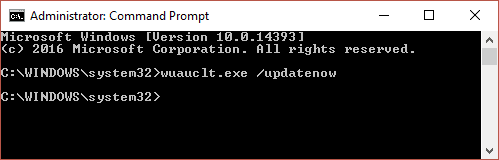
5-بعد، از کنترل پنل(Control Panel) به Windows Update بروید و ویندوز 10 شما باید دوباره دانلود شود.
روشهای بالا باید خطای(Fix Windows 10 failed to install error 0x8007000d) 0x8007000d و کد 80240020(Code 80240020) را رفع کرده باشد، اما اگر هنوز سؤالی در مورد این پست دارید، در قسمت نظرات از آنها بپرسید.
Related posts
Fix Windows 10 Search bar از دست رفته
چگونه به Fix Windows 10 Mic Issue کار نمی کند؟
Fix Windows 10 به رسمیت نشناختن آیفون
چگونه به Fix Windows 10 در حال اجرا کند پس از بروز رسانی
Fix Error Code 0x80004005: خطای نامشخص در Windows 10
SnipAway Code Editor رایگان برای Windows 10 است
نمی توانم به Xbox Live متصل باشم Fix Xbox Live Networking issue در Windows 10
چگونه صفحه سیاه ویندوز 10 را با مکان نما رفع کنیم
Fix ASUS Smart Gesture Touchpad در Windows 10 کار نمی کند
خطای Fix Event ID 7031 یا 7034 هنگامی که کاربر از کامپیوتر Windows 10 خارج می شود
Fix Windows 10 با استفاده از RAM کامل نیست
چگونه به Fix Windows Update Error Code 80244010
چگونه Fix Windows 10 Turns ON به خودی خود
رفع کد خطای Steam e502 l3 در ویندوز 10
رفع عدم کارکرد جستجوی منوی استارت ویندوز 10
Fix Fast Battery drain در Windows 10 با استفاده از Hybrid گرافیک
Fix Windows 10 Start Menu Issues
Fix Invalid Recovery Area error در کامپیوتر Windows 10
Fix ERR_EMPTY_RESPONSE error در Chrome در Windows 10
Fix Aksfridge.sys Blue Screen error در Windows 10
